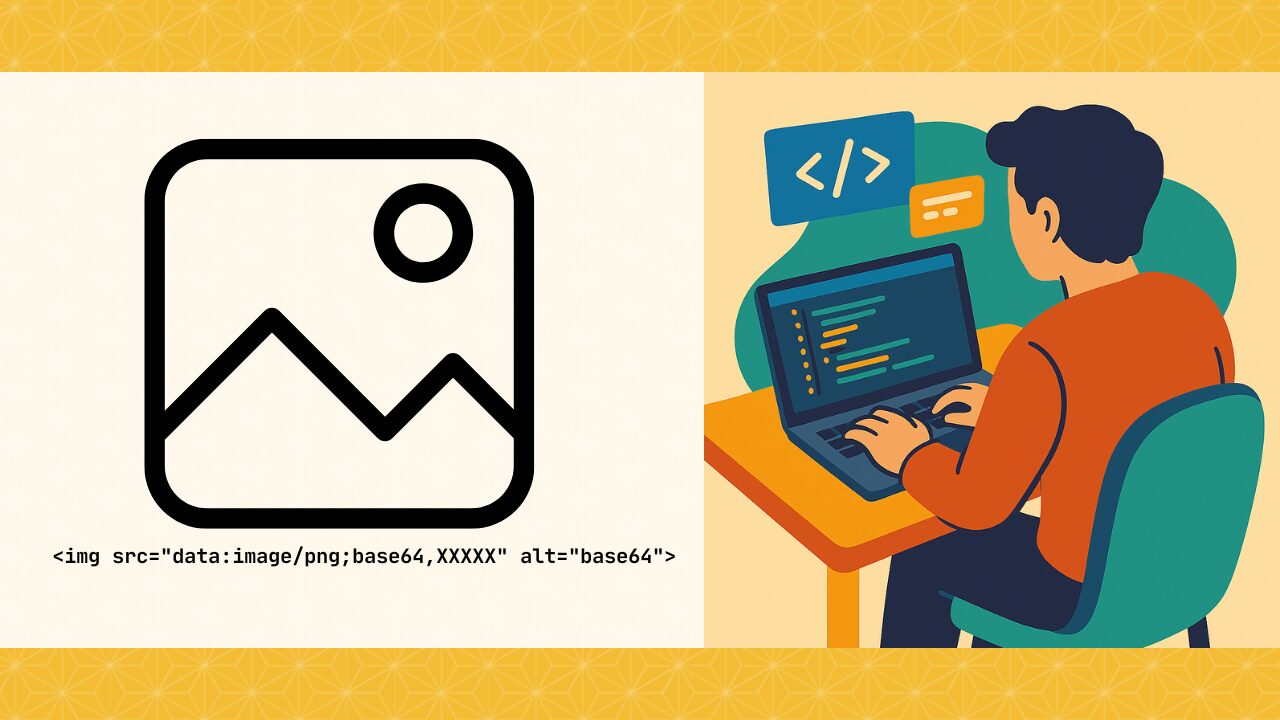Webサイト制作で画像を扱っていると、「この画像をHTMLに埋め込みたいけど、わざわざファイルを用意するのも面倒だな」「メールで画像を送る時に、相手の環境でちゃんと表示されるか不安…」なんて感じることはありませんか?特に、小さなアイコンや装飾的な画像を大量に使う場合、HTTPリクエストの数が増えてサイトの表示速度が遅くなるのでは、と悩むこともあるかもしれません。
そんな時に耳にするのが「Base64」という言葉。しかし、Base64がいったい何なのか、通常の画像ファイルと何が違うのか、そして実際にどう使えばいいのか、疑問に思っている方も少なくないはずです。間違った使い方をしてしまうと、かえってサイトのパフォーマンスを損ねたり、表示トラブルに繋がったりする可能性もあります。
この記事では、Web制作の現場で役立つBase64画像の知識を、基礎から応用まで徹底的に解説します。Base64の仕組みから具体的なコードの書き方、さらには「画像が表示されない!」といったよくあるトラブルの解決策まですぐに役立つ情報が満載です。
Base64とは?仕組み・メリット・デメリットを徹底解説
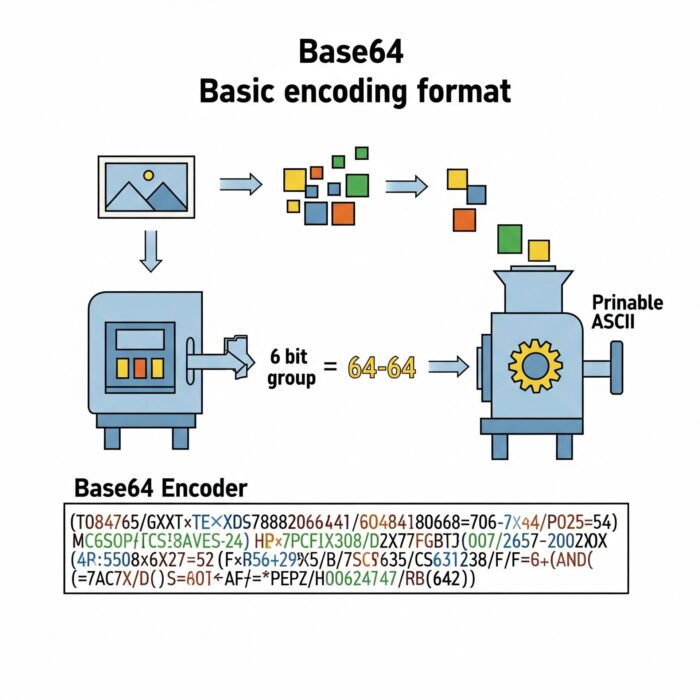
Web制作において、画像を効率的に扱う方法は常に重要なテーマです。その中でも「Base64」は、特定の場面で非常に強力なツールとなり得ます。しかし、「Base64って何?」「どう使うの?」「メリットとデメリットは?」といった疑問をお持ちの方も多いでしょう。
この記事では、Base64の基本的な仕組みから、HTMLの<img>タグでの具体的な使い方、さらに実運用での判断基準や注意点まで、Web制作者が知っておくべき情報を網羅的に解説します。これを読めば、あなたもBase64画像を効果的に活用できるようになるはずです。
Base64とは?仕組みとエンコード形式の基本を解説
Base64とは、バイナリデータ(画像や音声など)を、テキストデータ(ASCII文字列)に変換するためのエンコード方式の一つです。
なぜこのような変換が必要なのでしょうか?インターネット上のデータの多くは、もともとテキスト形式で安全に送受信されることを前提に設計されています。しかし、画像などのバイナリデータは、そのままではテキストベースのプロトコル(例:HTTP、SMTP)で正しく扱えないことがあります。例えば、メールで画像を添付する際に、文字化けや破損を防ぐためにBase64が利用されます。
Base64の「64」は、データ変換に64種類の文字(A-Z, a-z, 0-9, +, /)を使用することに由来しています。元のバイナリデータをこれらの文字で表現することで、どんな環境でもテキストとして安全に扱えるようになるわけです。
Base64エンコードの仕組みは非常にシンプルです。元のバイナリデータを3バイト(24ビット)ごとに区切り、それを4つの6ビットのブロックに分割します。この6ビットの各ブロックを、Base64の64文字に対応するインデックスに変換していくことで、テキストデータが生成されます。
この変換プロセスにより、データサイズは約33%増加します。これは、元の24ビットが32ビット(4つのBase64文字)に変換されるためです。ファイルサイズが大きくなるというデメリットはありますが、テキストデータとして安全に扱えるという大きなメリットが得られます。
Base64画像のメリット・デメリットとは?実運用での判断基準
HTMLでBase64画像を利用する際には、いくつかのメリットとデメリットがあります。これらを理解し、状況に応じて適切に使い分けることが重要です。
Base64画像のメリット
HTTPリクエスト数の削減: 画像ファイルをサーバーから別途取得する必要がなくなるため、HTTPリクエストの数を減らせます。これにより、ページの読み込み速度が向上する場合があります。
ファイル管理の簡素化: 画像がHTMLやCSSファイル内に直接埋め込まれるため、個別の画像ファイルを管理する必要がなくなります。単一のHTMLファイルで完結させたい場合に便利です。
外部ファイル参照が困難な環境での利用:
- メール: メールクライアントによっては、外部画像の読み込みをブロックする設定になっていることがあります。Base64画像を埋め込むことで、受信者に確実に画像を表示できます。
- PDF/Word: ドキュメント内に画像を直接埋め込みたい場合にも有効です。
- オフライン環境: 一度ダウンロードしたHTMLファイルをオフラインで閲覧する際も、Base64画像であれば表示可能です。
MIMEタイプによる明確な指定: どのような種類の画像であるかをデータ内に明示できるため、ブラウザが正確に解釈できます。
Base64画像のデメリット
ファイルサイズの増大: 前述の通り、Base64エンコードによってデータサイズは約33%増加します。これにより、HTMLやCSSファイルの全体のサイズが肥大化し、初期読み込み時間がかえって長くなる可能性があります。
キャッシュが効かない: Base64画像はHTMLやCSSファイルの一部として扱われるため、個別の画像ファイルのようにブラウザのキャッシュが効きません。ページを再訪問するたびに、Base64データ全体が再ダウンロードされることになります。
コードの可読性低下: Base64の文字列は非常に長く、人間には理解しにくい形式です。HTMLやCSSファイル内に大量のBase64データが埋め込まれると、コードの可読性が著しく低下し、メンテナンスが困難になります。
更新・管理の煩雑さ: 画像を修正するたびに、その画像を再度Base64に変換し、HTMLやCSS内の該当箇所を更新する必要があります。これは非効率的です。
実運用での判断基準
これらのメリット・デメリットを踏まえると、Base64画像は以下の基準で利用を検討すると良いでしょう。
- 非常に小さな画像: アイコン、ロゴ、装飾的な小さな画像など、ファイルサイズが数KB程度の画像。HTTPリクエスト削減のメリットが、サイズ増大のデメリットを上回る可能性があります。
- 単一ファイルで完結させたい場合: 特定の目的でHTMLファイル自体を配布するケースや、オフラインで動作させたいWebアプリケーションなど。
- メールテンプレート: 外部画像ブロックを避けたい場合。
- CSSの
background-image: 特定の要素の背景に小さな画像を埋め込む場合。
逆に、大きな画像、頻繁に更新される画像、多数の画像、またはパフォーマンスを重視するメインコンテンツの画像には、Base64の使用は避けるべきです。通常通り、外部ファイルとして最適化された画像をCDNなどを利用して配信する方が、はるかに効率的です。
Base64画像が活躍する具体的なシーン(静的HTML・メール・イントラなど)
Base64画像が特に力を発揮する具体的なシーンをいくつかご紹介します。
静的HTMLファイル: 特定の情報を単一のHTMLファイルとして完結させ、他のファイルを一切参照させたくない場合に非常に有効です。例えば、デモ用のページや、ネットワーク接続がない環境で表示させたいドキュメントなどです。
メールテンプレート: マーケティングメールや通知メールにおいて、画像が受信者の環境で確実に表示されるようにしたい場合に重宝されます。多くのメールクライアントは、セキュリティ上の理由から外部画像をデフォルトでブロックすることがありますが、Base64であればその心配がありません。
イントラネットや社内システム: 社内ネットワーク内だけで使用されるシステムでは、外部へのアクセスを制限している場合があります。このような環境で画像を安全かつ確実に表示させるために、Base64画像が利用されることがあります。また、オフラインで業務を行う必要がある場合にも役立ちます。
PDFやWordドキュメントへの埋め込み: Webから生成されるPDFやWordドキュメントに画像を埋め込む際、外部参照ではなくBase64として埋め込むことで、ドキュメント自体の独立性を高め、環境依存なく表示できます。
CSSのスタイルシート: アイコンフォントの代わりに小さなアイコン画像をBase64としてCSSのbackground-imageプロパティに直接埋め込むことで、HTTPリクエストを削減し、スタイルシートの管理を簡素化できます。

HTMLのimgタグでBase64画像を正しく表示する方法
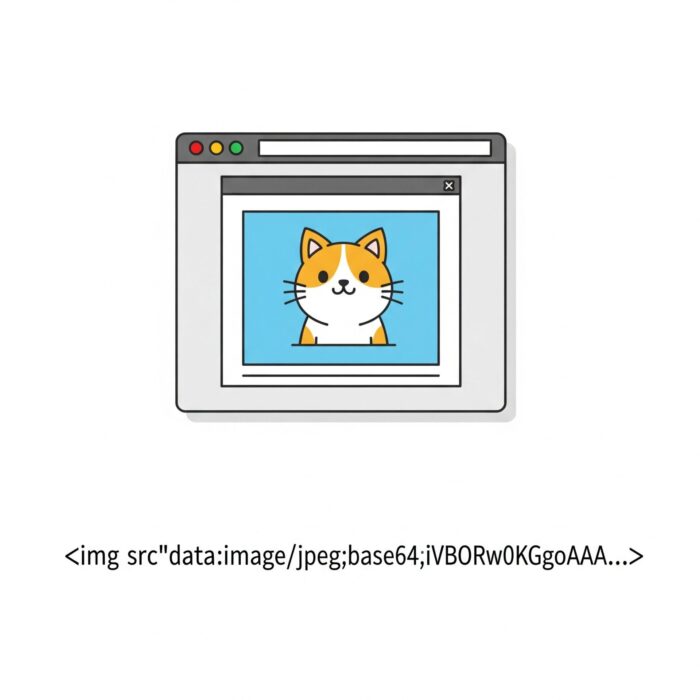
Base64の基本を理解したところで、実際にHTMLの<img>タグを使ってBase64画像をWebページに表示する方法を見ていきましょう。正しい文法と、よくある問題の解決策を学ぶことで、スムーズに実装できます。
img src属性にBase64データを記述する正しい文法とサンプルコード
HTMLでBase64画像を埋め込むには、<img>タグのsrc属性に、特定の形式でBase64エンコードされたデータを記述します。この形式は「データURIスキーム」と呼ばれます。
正しい文法:
<img src="data:MIMEタイプ;base64,エンコードされたデータ" alt="代替テキスト">
data:: データURIスキームであることを示します。MIMEタイプ: 画像の種類(例:image/png,image/jpegなど)を指定します。これがないとブラウザは画像の種類を判別できません。;base64: データがBase64エンコードされていることを示します。,: MIMEタイプとエンコードされたデータの区切り文字です。エンコードされたデータ: 画像がBase64形式に変換された文字列です。alt="代替テキスト": 画像が表示されない場合や、スクリーンリーダーのために必要な代替テキストです。SEOの観点からも重要です。
サンプルコード:
ここでは、ごく小さな赤い四角のPNG画像と、SVG画像をBase64で埋め込む例を示します。
PNG画像の例
<!DOCTYPE **html**>
<html lang="ja">
<head>
<meta charset="UTF-8">
<meta name="viewport" content="width=device-width, initial-scale=1.0">
<title>Base64 PNG画像サンプル</title>
</head>
<body>
<h1>Base64 PNG画像の表示例</h1>
<p>小さな赤い四角の画像:</p>
<img src="data:image/png;base64,iVBORw0KGgoAAAANSUhEUgAAAAUAAAAFCAYAAACNbyblAAAAHElEQVQI12P4//8/w38GIAXDIBKE0EAwABCDAwA2FqJmAAAAAElFTkSuQmCC" alt="小さな赤い四角の画像">
<p>こちらは通常の画像ファイル:</p>
<img src="path/to/your/image.png" alt="通常の画像">
</body>
</html>
SVG画像の例
<!DOCTYPE **html**>
<html lang="ja">
<head>
<meta charset="UTF-8">
<meta name="viewport" content="width=device-width, initial-scale=1.0">
<title>Base64 SVG画像サンプル</title>
</head>
<body>
<h1>Base64 SVG画像の表示例</h1>
<p>小さな青い円のSVG画像:</p>
<img src="data:image/svg+xml;base64,PHN2ZyB4bWxucz0iaHR0cDovL3d3dy53My5vcmcvMjAwMC9zdmciIHdpZHRoPSIxNiIgaGVpZ2h0PSIxNiIgdmlld0JveD0iMCAwIDE2IDE2Ij48Y2lyY2xlIGN4PSI4IiBjeT0iOCIgcj0iNyIgZmlsbD0iIzAwNzJmYiIvPjwvc3ZnPg==" alt="小さな青い円のSVG">
</body>
</html>
PNG・JPEG・SVGなど各画像形式のMIMEタイプ指定方法
data:スキームで最も重要なのは、正確なMIMEタイプを指定することです。MIMEタイプは、ブラウザがデータの内容を正しく解釈し、レンダリングするために不可欠な情報です。
主要な画像形式とそれに対応するMIMEタイプは以下の通りです。
| 画像形式 | MIMEタイプ | 説明 |
|---|---|---|
| PNG | image/png | 可逆圧縮、透過に対応。Webアイコンやイラストによく使われます。 |
| JPEG | image/jpeg | 非可逆圧縮、写真などの複雑な画像に適しています。ファイルサイズを小さくしやすい。 |
| GIF | image/gif | 可逆圧縮、アニメーションに対応。透過は1bit。 |
| SVG | image/svg+xml | ベクター画像形式。拡大しても劣化せず、サイズも小さくなりやすい。XMLベースのテキスト。 |
| WebP | image/webp | Googleが開発した画像形式。JPEGやPNGより高圧縮で高品質。 |
| ICO | image/x-icon | ファビコンなどで使用されるアイコン形式。 |
MIMEタイプが間違っていると、ブラウザは画像を正しく表示できません。 Base64エンコードを行う際は、必ず元の画像ファイル形式に合ったMIMEタイプを指定するようにしてください。
「HTML base64 画像 表示 されない」時の主な原因と解決策(容量制限・ブラウザ対応・alt属性など)
「HTML base64 画像 表示 されない」という問題は、Base64画像を扱う際によく直面する課題です。ここでは、主な原因とそれぞれの解決策を詳しく見ていきましょう。
1. データURIの容量制限
- 原因: 一部の古いブラウザ(特にInternet Explorer 8以前)や特定の環境では、データURIの長さ(Base64文字列の長さ)に制限がある場合があります。この制限を超えると、画像は表示されません。IE8では最大32KB程度でした。
- 解決策: 容量制限のあるブラウザをサポートする必要がある場合は、Base64の使用を避けるか、非常に小さな画像に限定してください。現代の主要なブラウザでは、この制限はほとんど問題になりません。
2. MIMEタイプの誤り
- 原因:
data:スキーム内で指定しているMIMEタイプが、実際の画像形式と一致していない場合、ブラウザは画像を正しく解釈できません。 - 解決策: 必ず正しいMIMEタイプを指定してください。例えばPNG画像なのに
image/jpegと指定したり、SVGなのにimage/pngと指定したりしていないか確認しましょう。
3. Base64エンコードの失敗やデータ破損
- 原因: Base64への変換プロセスでエラーが発生したり、コピー&ペーストの際に文字列が途中で切れたり、余計な改行やスペースが含まれたりすると、データが破損し表示されません。
- 解決策:
- 信頼できるBase64変換ツールやライブラリを使用する。
- 生成されたBase64文字列に、改行や不要なスペースが含まれていないか確認する。
- 開発者ツールのコンソールでエラーが出ていないか確認する。
4. alt属性の欠如
- 原因:
alt属性がない場合でも画像が表示されないわけではありませんが、画像が何らかの理由で読み込まれなかった場合に代替テキストが表示されず、ユーザーやSEOに悪影響を与えます。 - 解決策: 画像の目的を説明する適切な
alt属性を必ず設定しましょう。
5. HTMLの文法ミス
- 原因:
<img>タグの閉じ忘れ、引用符のミス、属性名のスペルミスなど、HTMLの基本的な文法ミスがあると表示されません。 - 解決策: HTMLのバリデーターを使用するか、エディタのシンタックスハイライトで確認しながら、文法が正しいかを確認しましょう。
6. ブラウザの対応状況
- 原因: 非常に古いブラウザや、特殊な環境ではデータURIスキーム自体がサポートされていない可能性があります。
- 解決策: ターゲットとするブラウザのデータURIスキームの対応状況を確認してください。
7. CSSによる非表示
- 原因: 意図せずCSSで
display: none;やvisibility: hidden;などが設定されている場合、画像は表示されません。 - 解決策: 開発者ツールの「要素」タブで、該当する
<img>要素のスタイルがどうなっているか確認しましょう。
デバッグのヒント:
- 開発者ツールを活用: ブラウザの開発者ツール(F12キーで開くことが多い)の「Console」タブでエラーメッセージが出ていないか確認してください。「Network」タブでは、データURIがどのように解釈されているか確認できます。
- Base64デコーダーで検証: 逆にBase64文字列を画像にデコードできるオンラインツールなどを使い、埋め込んだ文字列が正しく画像として認識されるか検証してみるのも有効です。
画像をBase64に変換・活用する実践テクニック
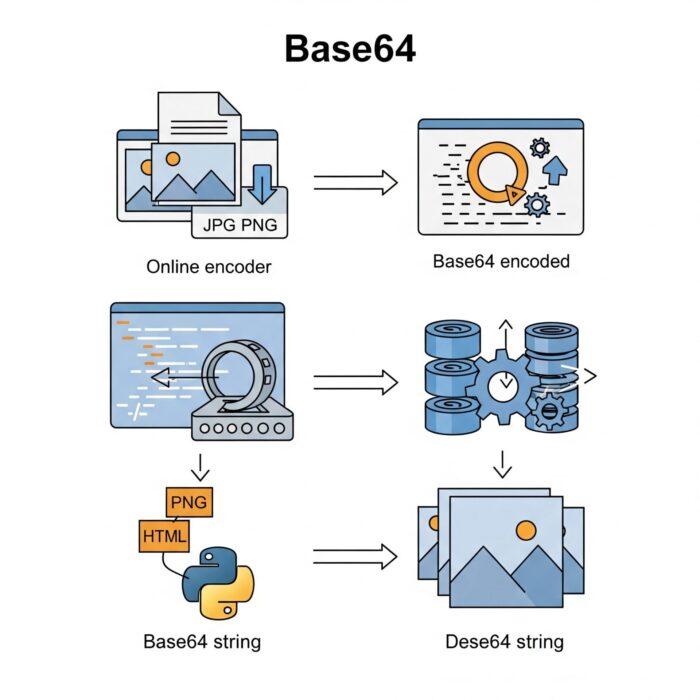
ここからは、実際に画像をBase64に変換し、Web制作で活用するための具体的なテクニックと、より高度な利用例を見ていきましょう。
画像ファイルをBase64に変換するおすすめツール・PowerAutomateやWebサービス活用法
画像ファイルをBase64文字列に変換する方法はいくつかあります。用途や環境に合わせて使い分けましょう。
1. オンラインのWebサービス (手軽さ重視)
最も手軽なのは、オンラインのBase64変換サービスを利用することです。画像をアップロードするだけで、Base64文字列を生成してくれます。
- Base64 Image Encoder/Decoder: 画像をドラッグ&ドロップするだけで変換でき、デコードも可能です。
- Online Base64 Image Converter: シンプルなインターフェースで、様々な画像形式に対応しています。
使い方:
- 変換したい画像ファイルをサイトにアップロード(またはドラッグ&ドロップ)します。
- サイトが自動的にBase64文字列を生成してくれます。
- 生成された文字列をコピーし、HTMLやCSSに貼り付けます。
2. ローカル環境での変換 (開発効率重視)
大量の画像を変換したり、自動化したい場合は、ローカル環境でスクリプトやコマンドを利用すると効率的です。
macOS / Linux コマンドライン: ターミナルで以下のコマンドを実行します。
これでyour_image.base64ファイルにBase64文字列が保存されます。
base64 -i your_image.png > your_image.base64Pythonスクリプト: Pythonを使えば、簡単に画像をBase64に変換できます。
import base64
def image_to_base64(filepath):
with open(filepath, "rb") as image_file:
encoded_string = base64.b64encode(image_file.read()).decode('utf-8')
# MIMEタイプを追加する場合は、必要に応じてここで結合
# 例: return f"data:image/png;base64,{encoded_string}"
return encoded_string
image_path = "path/to/your/image.png"
base64_string = image_to_base64(image_path)
print(base64_string)Node.jsスクリプト: Node.js環境であれば、同様にスクリプトで変換できます。
const fs = require('fs');
fs.readFile('path/to/your/image.png', (err, data) => {
if (err) throw err;
const base64Data = data.toString('base64');
console.log(base64Data);
// MIMEタイプを追加する場合は、必要に応じてここで結合
// console.log(`data:image/png;base64,${base64Data}`);
});3. Power Automate (デスクトップ自動化)
Windows環境で定型作業を自動化したい場合は、Power Automate Desktopを使うことも可能です。
Power Automate Desktopで「ファイルからテキストを読み込む」アクションで画像ファイルをバイナリ形式で読み込み、その結果を「テキストをBase64にエンコードする」アクションに渡すことで、画像をBase64文字列に変換するフローを作成できます。これは、複数の画像をまとめて変換する必要がある場合などに有効です。
ReactやJavaScriptでBase64画像を扱う実装例と注意点
JavaScriptを使って動的に画像をBase64に変換したり、Base64画像を扱ったりすることも可能です。
ファイル選択からBase64変換の例 (JavaScript)
ユーザーがファイルを選択し、その画像をBase64に変換して表示する例です。これは、画像をアップロードする前にプレビュー表示したい場合などに使えます。
<!DOCTYPE html>
<html lang="ja">
<head>
<meta charset="UTF-8">
<meta name="viewport" content="width=device-width, initial-scale=1.0">
<title>画像Base64変換とプレビュー</title>
</head>
<body>
<h1>画像をBase64に変換して表示</h1>
<input type="file" id="imageInput" accept="image/*">
<div id="previewContainer">
<h2>プレビュー:</h2>
<img id="imagePreview" src="#" alt="選択された画像" style="max-width: 300px; display: none;">
<h3>Base64データ:</h3>
<textarea id="base64Output" rows="10" cols="80" readonly></textarea>
</div>
<script>
document.getElementById('imageInput').addEventListener('change', function(e) {
const file = e.target.files[0];
if (file) {
const reader = new FileReader();
reader.onload = function(readerEvent) {
const base64String = readerEvent.target.result; // Base64データ (MIMEタイプ含む)
document.getElementById('imagePreview').src = base64String;
document.getElementById('imagePreview').style.display = 'block';
document.getElementById('base64Output').value = base64String;
};
reader.readAsDataURL(file); // ファイルをData URL (Base64) として読み込む
}
});
</script>
</body>
</html>
ReactでのBase64画像利用
Reactでは、Base64文字列をコンポーネントのプロップスやステートとして渡し、<img>タグのsrc属性に設定します。
import React, { useState } from 'react';
function Base64ImageDisplay({ base64Data, altText }) {
return (
<img src={base64Data} alt={altText} style={{ maxWidth: '100px', height: 'auto' }} />
);
}
function App() {
// 例: 小さなPNGアイコンのBase64データ
const smallIconBase64 = "data:image/png;base64,iVBORw0KGgoAAAANSUhEUgAAAAUAAAAFCAYAAACNbyblAAAAHElEQVQI12P4//8/w38GIAXDIBKE0EAwABCDAwA2FqJmAAAAAElFTkSuQmCC";
const [uploadedImageBase64, setUploadedImageBase64] = useState('');
const handleImageUpload = (event) => {
const file = event.target.files[0];
if (file) {
const reader = new FileReader();
reader.onloadend = () => {
setUploadedImageBase64(reader.result); // Base64データがstateにセットされる
};
reader.readAsDataURL(file);
}
};
return (
<div>
<h1>ReactでのBase64画像表示</h1>
<h2>静的なBase64画像</h2>
<Base64ImageDisplay base64Data={smallIconBase64} altText="小さな赤い四角アイコン" />
<h2>ファイルアップロードからのBase64画像</h2>
<input type="file" accept="image/*" onChange={handleImageUpload} />
{uploadedImageBase64 && (
<Base64ImageDisplay base64Data={uploadedImageBase64} altText="アップロードされた画像" />
)}
</div>
);
}
export default App;
注意点:
- パフォーマンス: 大量のBase64画像を動的に生成・表示する場合、JavaScriptの処理負荷やメモリ使用量が増加する可能性があります。特にモバイル環境では注意が必要です。
- 状態管理: Reactなどのフレームワークでは、Base64データをコンポーネントのStateで管理することになります。不要な再レンダリングを防ぐため、画像のBase64データが頻繁に更新されないように工夫しましょう。
SEO・パフォーマンス・セキュリティ観点でのBase64画像活用のベストプラクティス
Base64画像を実際に利用する際は、SEO、パフォーマンス、セキュリティの各観点からベストプラクティスを意識することが重要です。
SEOへの影響
- メリット: HTTPリクエストの削減はページの読み込み速度向上に繋がり、間接的にSEOに良い影響を与える可能性があります。
- デメリット:
- 画像検索からの流入: Base64化された画像は、一般的な画像検索の対象になりにくいです。画像検索からの流入を期待する画像(商品画像など)は、外部ファイルとして適切に
<img>タグで記述し、alt属性やtitle属性、構造化データなどを設定すべきです。 - HTMLの肥大化: HTMLファイル自体が大きくなると、初回のダウンロードに時間がかかり、検索エンジンのクロールにも影響を与える可能性があります。
- 画像検索からの流入: Base64化された画像は、一般的な画像検索の対象になりにくいです。画像検索からの流入を期待する画像(商品画像など)は、外部ファイルとして適切に
- ベストプラクティス:
- SEOで重要なメインの画像にはBase64を使用しない。
- 装飾的な小さな画像やアイコンに限定して利用する。
alt属性は必ず設定する。
パフォーマンス最適化
- メリット: 小さな画像に限れば、HTTPリクエスト削減による初期表示の高速化。
- デメリット:
- キャッシュ不可: 前述の通り、Base64画像はキャッシュが効かないため、頻繁にアクセスされるページではかえってパフォーマンスが低下する可能性があります。
- ファイルサイズ増大: Base64化による約33%のサイズ増大は、CSSやHTMLファイルのダウンロードサイズを大きくします。
- ベストプラクティス:
- 非常に小さな画像(数KB以下)に限定して使用する。
- CSSの
background-imageプロパティで、繰り返し使用されるアイコンなどに利用する。 - クリティカルCSS(ページのレンダリングに必要な最小限のCSS)に、Base64画像を埋め込むことで、初回のレンダリングを高速化する。
- 大きな画像や重要な画像は、WebPなどの最適化された画像形式で外部ファイルとして提供し、CDNを活用する。
セキュリティ観点
- Base64は暗号化ではない: Base64エンコードは、データを安全に転送するための「符号化」であり、「暗号化」ではありません。Base64文字列から元の画像を簡単に復元できます。
- 機密情報の扱い: 機密性の高い画像(例:個人情報が含まれる画像)をBase64でHTMLやCSSに埋め込むことは避けるべきです。ソースコードを閲覧すれば誰でもその画像を見ることができます。
- XSS(クロスサイトスクリプティング)対策: ユーザーからの入力で動的にBase64画像を作成する場合は、MIMEタイプが適切であるか、悪意のあるスクリプトが混入しないかなどを厳重にチェックする必要があります。
Base64は便利なツールですが、万能ではありません。その特性を理解し、適切な場面で戦略的に活用することが、サイト全体の品質向上につながります。
よくある質問(FAQ)
-
Base64画像はSEOに不利ですか?
-
一概に不利とは言えませんが、画像検索からの流入を期待するようなメインの画像には不利になる可能性があります。Base64化された画像は、Googleなどの検索エンジンの画像クローラーが独立した画像ファイルとして認識しにくい傾向があるためです。装飾的な小さな画像やアイコンに限定して利用し、重要な画像には通常の<img>タグとalt属性を適切に設定することをおすすめします。
-
すべての画像をBase64にすべきですか?
-
いいえ、すべての画像をBase64にすべきではありません。Base64はデータサイズを約33%増加させ、ブラウザのキャッシュが効かないため、大きな画像や頻繁に更新される画像に使用すると、かえってパフォーマンスが低下する可能性があります。非常に小さな画像や、メールテンプレートなど特定の用途に限定して利用するのがベストプラクティスです。
-
Base64画像をCSSのbackground-imageで使う方法は?
-
A3: background-imageプロパティのurl()関数の中にBase64データを記述します。
例:
.my-icon { background-image: url("data:image/png;base64,iVBORw0KGgoAAAANSUhEUgAAAAUAAAAFCAYAAACNbyblAAAAHElEQVQI12P4//8/w38GIAXDIBKE0EAwABCDAwA2FqJmAAAAAElFTkSuQmCC"); width: 16px; height: 16px; background-repeat: no-repeat; }小さなアイコンや、ボタンの背景画像など、多くのWebサイトで利用されています。
-
Base64に変換した画像は圧縮されますか?
-
いいえ、Base64エンコードはデータをテキスト形式に変換するもので、画像自体の「圧縮」は行いません。むしろ、約33%データサイズが増加します。画像を圧縮したい場合は、PNGの最適化ツールやJPEGの圧縮率調整など、Base64化する前に別途行う必要があります。
-
Base64画像とCDNは併用できますか?
-
Base64画像はHTMLやCSSファイルに直接埋め込まれるため、CDN(コンテンツデリバリーネットワーク)で配信されるのは、そのHTML/CSSファイル自体になります。個々のBase64画像がCDNのエッジキャッシュに乗るわけではありません。CDNのメリット(画像配信の高速化、負荷分散)を最大限に活かすには、画像を外部ファイルとしてCDN経由で配信するのが最適です。
コストパフォーマンスに優れた高性能なレンタルサーバー
【Hostinger】まとめ
本記事では、「html img data base64」というテーマで、Base64の基本的な仕組みから、HTMLでの具体的な実装方法、そして実運用におけるメリット・デメリット、さらに実践的な活用テクニックやトラブルシューティングまでを深く掘り下げて解説しました。
Base64は、バイナリデータをテキスト形式で安全に転送するための非常に便利なエンコード方式です。HTTPリクエストの削減やファイル管理の簡素化といったメリットがある一方で、データサイズの増加やキャッシュが効かないといったデメリットも存在します。
Base64画像を効果的に活用するための最大のポイントは、「適材適所」です。
- 小さなアイコンやロゴ: HTTPリクエスト削減のメリットが大きく、パフォーマンス向上に寄与します。
- メールテンプレート: 外部画像ブロックを回避し、確実に画像を表示させたい場合に有効です。
- オフライン環境や単一ファイル: HTMLファイル自体にすべてを完結させたい場合に役立ちます。
逆に、メインコンテンツとなる大きな画像や、SEOで画像検索からの流入を狙う画像には、Base64の使用は推奨されません。これらの画像は、WebPなどの最適化されたフォーマットで、通常の画像ファイルとして外部から読み込むべきです。
Base64の特性を正しく理解し、あなたのWeb制作プロジェクトにおいて、最適な形でこの技術を導入することで、ユーザー体験の向上と開発効率の改善に繋がるでしょう。